windows安装openssh并通过生成SSH密钥登录Linux服务器
ssh的英文全称是secure shell。通过使用ssh,你可以把所有传输的数据进行加密,这样“中间人”这种攻击方式就不可能实现了,而且也能够防止dns和ip欺骗。还有一个额外的好处就是传输的数据是经过压缩的,所以可以加快传输的速度。ssh有很多功能,它既可以代替telnet,又可以为ftp、pop、甚至ppp提供一个安全的“通道”
最初ssh是由芬兰的一家公司开发的。但是因为受版权和加密算法的限制,现在很多人都转而使用openssh
openssh是ssh协议的开源版本(ssh:secure shell)。
今天为大家介绍下如何在windows系统下安装openssh并通过ssh-keygen命令生成密钥;
一、下载openssh
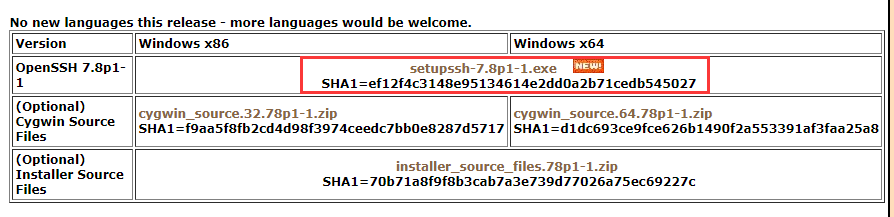
二、安装openssh
1、语言选择:中文、英文都可以
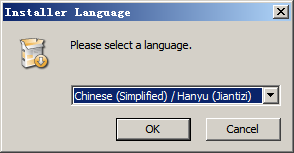
下一步
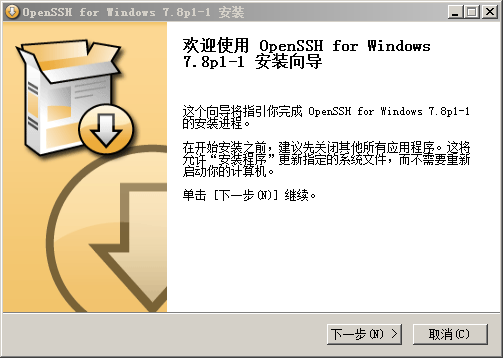
“接受协议”继续
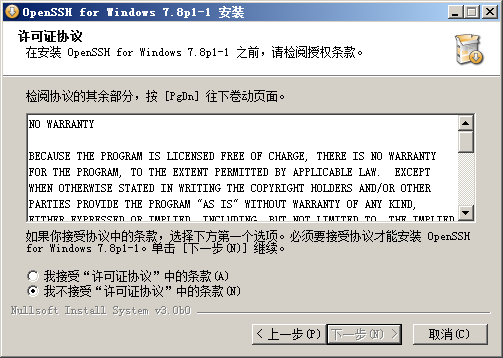
这里因为我们是使用ssh连接linux所以只需要客户端就可以了,取消“服务器端”的选择
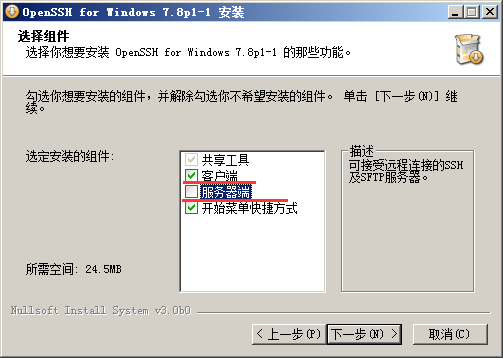
完成windows下的openssh安装
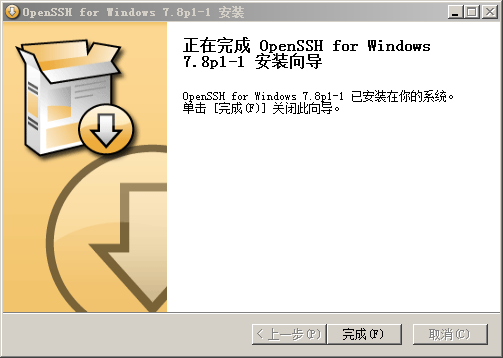
三、测试ssh是否安装成功
进入windows的命令行工具,输入ssh命令,出现下面信息即表示我们安装成功
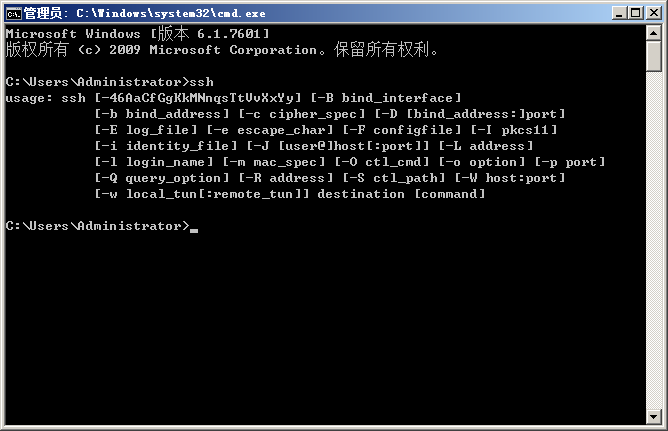
四、利用ssh-keygen命令生成密钥对(公钥及对应的私钥)
ssh-keygen具体参数如下:
-a trials
在使用 -t 对 dh-gex 候选素数进行安全筛选时需要执行的基本测试数量。
-b 显示指定的公钥/私钥文件的 bubblebabble 摘要。
-b bits
指定密钥长度。对于rsa密钥,最小要求768位,默认是2048位。dsa密钥必须恰好是1024位(fips 186-2 标准的要求)。
-c comment
提供一个新注释
-c 要求修改私钥和公钥文件中的注释。本选项只支持 rsa1 密钥。
程序将提示输入私钥文件名、密语(如果存在)、新注释。
-d reader
下载存储在智能卡 reader 里的 rsa 公钥。
-e 读取openssh的私钥或公钥文件,并以 rfc 4716 ssh 公钥文件格式在 stdout 上显示出来。
该选项能够为多种商业版本的 ssh 输出密钥。
-f hostname
在 known_hosts 文件中搜索指定的 hostname ,并列出所有的匹配项。
这个选项主要用于查找散列过的主机名/ip地址,还可以和 -h 选项联用打印找到的公钥的散列值。
-f filename
指定密钥文件名。
-g output_file
为 dh-gex 产生候选素数。这些素数必须在使用之前使用 -t 选项进行安全筛选。
-g 在使用 -r 打印指纹资源记录的时候使用通用的 dns 格式。
-h 对 known_hosts 文件进行散列计算。这将把文件中的所有主机名/ip地址替换为相应的散列值。
原来文件的内容将会添加一个".old"后缀后保存。这些散列值只能被 ssh 和 sshd 使用。
这个选项不会修改已经经过散列的主机名/ip地址,因此可以在部分公钥已经散列过的文件上安全使用。
-i 读取未加密的ssh-2兼容的私钥/公钥文件,然后在 stdout 显示openssh兼容的私钥/公钥。
该选项主要用于从多种商业版本的ssh中导入密钥。
-l 显示公钥文件的指纹数据。它也支持 rsa1 的私钥。
对于rsa和dsa密钥,将会寻找对应的公钥文件,然后显示其指纹数据。
-m memory
指定在生成 dh-gexs 候选素数的时候最大内存用量(mb)。
-n new_passphrase
提供一个新的密语。
-p passphrase
提供(旧)密语。
-p 要求改变某私钥文件的密语而不重建私钥。程序将提示输入私钥文件名、原来的密语、以及两次输入新密语。
-q 安静模式。用于在 /etc/rc 中创建新密钥的时候。
-r hostname
从 known_hosts 文件中删除所有属于 hostname 的密钥。
这个选项主要用于删除经过散列的主机(参见 -h 选项)的密钥。
-r hostname
打印名为 hostname 的公钥文件的 sshfp 指纹资源记录。
-s start
指定在生成 dh-gex 候选模数时的起始点(16进制)。
-t output_file
测试 diffie-hellman group exchange 候选素数(由 -g 选项生成)的安全性。
-t type
指定要创建的密钥类型。可以使用:"rsa1"(ssh-1) "rsa"(ssh-2) "dsa"(ssh-2)
-u reader
把现存的rsa私钥上传到智能卡 reader
-v 详细模式。ssh-keygen 将会输出处理过程的详细调试信息。常用于调试模数的产生过程。
重复使用多个 -v 选项将会增加信息的详细程度(最大3次)。
-w generator
指定在为 dh-gex 测试候选模数时想要使用的 generator
-y 读取openssh专有格式的公钥文件,并将openssh公钥显示在 stdout 上。
我们常用的参数基本上是下面几个:
-t:指定要创建的密钥类型。可以使用:"rsa1"(ssh-1) "rsa"(ssh-2) "dsa"(ssh-2);默认是rsa
-b:指定密钥长度。对于rsa密钥,最小要求768位,默认是2048位。dsa密钥必须恰好是1024位(fips 186-2 标准的要求)。
-f :指定密钥文件名
-c:指定密钥注释
在命令行工具中输入“ssh-keygen -t rsa -b 4096 -c "192.168.1.1"” 提示以下信息,这里我设置密钥位数为4096默认为2048
?| 1 2 3 4 5 6 7 8 9 10 11 12 13 14 15 16 17 18 19 20 21 22 23 24 25 26 | microsoft windows [版本 6.1.7601] 版权所有 (c) 2009 microsoft corporation。保留所有权利。 c:\ users \administrator> ssh -keygen -t rsa -b 4096 -c "192.168.1.1" generating public /private rsa key pair. enter file in which to save the key ( /home/administrator1/ . ssh /id_rsa ): key #这里输入文件名windows下必须输入,如果不输入会出现错误 enter passphrase (empty for no passphrase): #输入密钥密语可以理解成密钥的密码,可以不输入 enter same passphrase again: #再次输入密钥密码 your identification has been saved in key. your public key has been saved in key.pub. the key fingerprint is: sha256:ke9mh5qst19tjqqgimryan27vp+muifeiff /2vl6hqe 192.168.1.1 the key's randomart image is: +---[rsa 4096]----+ | . . . | | . . . . o | | . . e . . o| | . . o o + | |o = + . s = . o | |.+ = +.o = ..+ . | |. o +o.+o.ooo . | | o .oo.=+.o+ . | | ..o. +.+oo | +----[sha256]-----+ c:\ users \administrator> |
完成后打开当前用户目录看看是否有刚刚生成的key文件,实际上应该是2个文件才对key是私钥,key.pub是公钥
我的当前用户目录是“c:\users\administrator”,可能会和大家不一样
五、linux服务器ssh设置
生成密钥对后还需要把公钥即我们刚才生成的key.pub文件上传到linux服务器上
注意:上传位置是我们登录linux所用用户的家目录下的.ssh目录下
如果目录不存在,需要创建~/.ssh目录,并把目录权限设置为700),
把公钥改名为authorized_keys,并且把它的用户权限设成600
如:/root/.ssh/
然后把我们上传的key.pub文件改名为:authorized_keys
| 1 2 3 | [root@server ~]# mv key.pub authorized_keys [root@server ~]# chmod 700 .ssh [root@server ~]# chmod 600 authorized_keys |
好了,这样就可以使用ssh密钥连接linux服务器了
如果你没有连接成功请请检查一下.ssh目录与authorized_keys文件的权限是否正确
更多关于ssh连接linux服务器的文章请查看下面的相关文章
1.本站遵循行业规范,任何转载的稿件都会明确标注作者和来源;2.本站的原创文章,请转载时务必注明文章作者和来源,不尊重原创的行为我们将追究责任;3.作者投稿可能会经我们编辑修改或补充。











